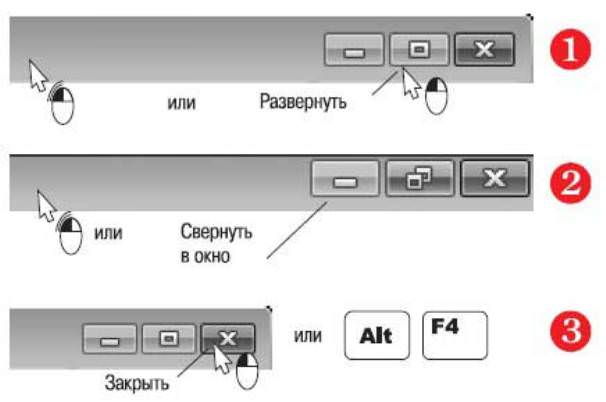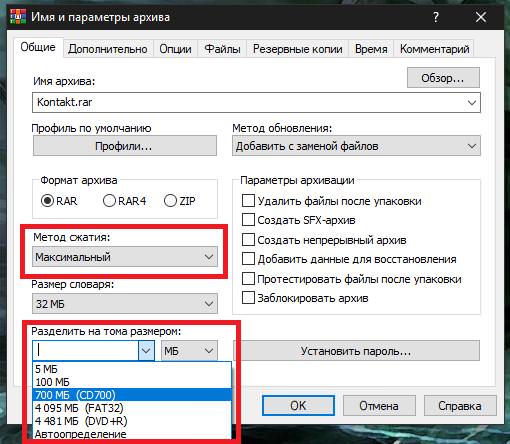Перегляд результатів сканування
Як бачимо, перевірити диск на помилки командний рядок Windows 10 дозволяє досить просто. Але ж іноді буває необхідно переглянути результати перевірки, щоб з’ясувати, які саме проблеми були усунені, що в деякій мірі дозволить позбутися їх появи в майбутньому. Для цього можна скористатися спеціальними файлами звітів, які відкриваються при натисненні інструментарію перегляду подій (eventvwr.msc).
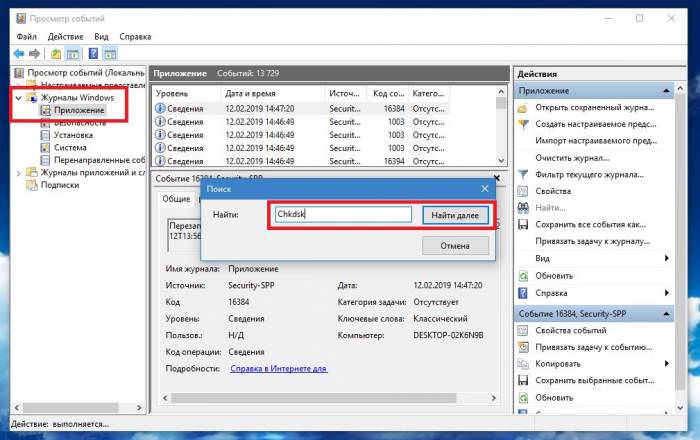
Тут потрібно розгорнути розділ журналів Windows, а через ПКМ на пункті програми задати пошук за назвою інструменту перевірки (Chkdsk). Після цього в докладному звіті і можна буде дізнатися, які саме проблеми були виявлені і усунені (або не виправлені).
Оффлайн-перевірка з відключенням тома
Як вже було сказано, стандартною командою вимкнути системний розділ буває неможливо. Саме тому без використання старту зі знімного носія в консолі відновлення Windows 10 (cmd) перевірити диск на наявність помилок можна шляхом введення дещо видозміненій командою, яка використовується для так званого оффлайн-тестування.
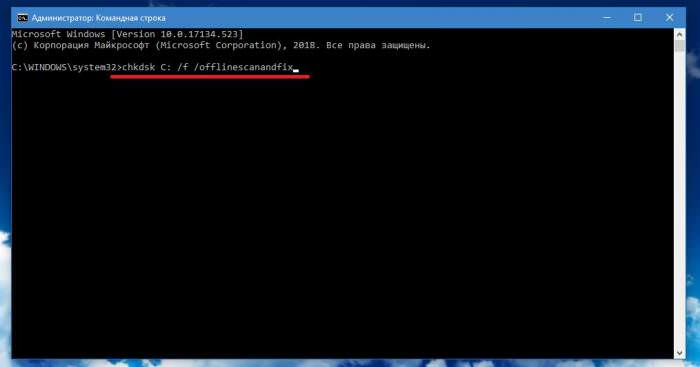
Відкрийте командний рядок з правами доступу на рівні адміністратора і впишіть поєднання, як показано на зображенні вище, після чого дочекайтеся появи результатів. Якщо знову з’явиться повідомлення про неможливість виконання операції, погодьтеся з проведенням сканування при рестарті.